相信有的新手伙伴还不了解Revit出图图层设置操作,其实很简单的,今天小编就带来Revit出图图层设置教程,一起来看看吧。希望对大家有帮助哟!
点击左上角Revit图标,选择以DWG格式导出CAD图纸
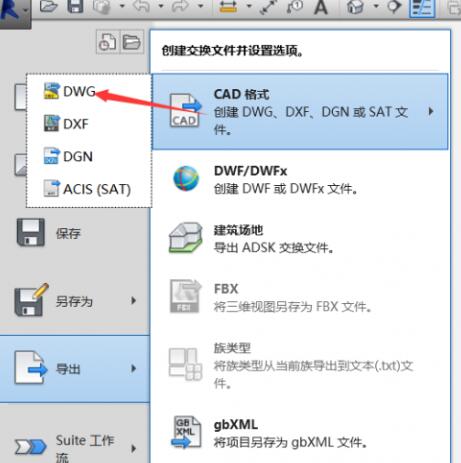
在弹出的页面中点击导出设置后面的“...”按钮,
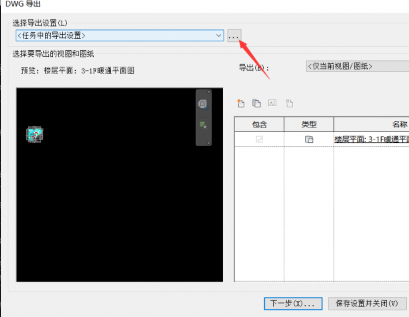
此处以风管图纸导出设置为例。在页面中找到风管,点击图层修改器中的“添加/编辑”按钮,
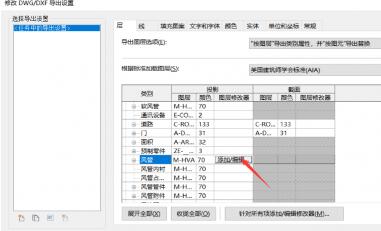
选中系统类型并添加到右侧,
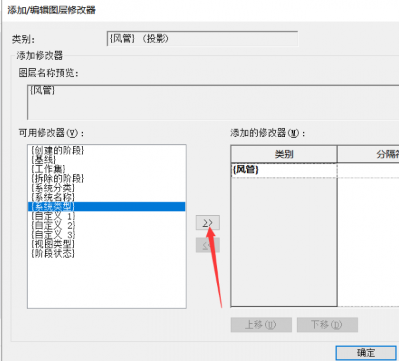
在右侧风管一栏分隔符位置添加分隔符“-”然后点击确定即可完成风管以系统类型区分图层的导出设置,
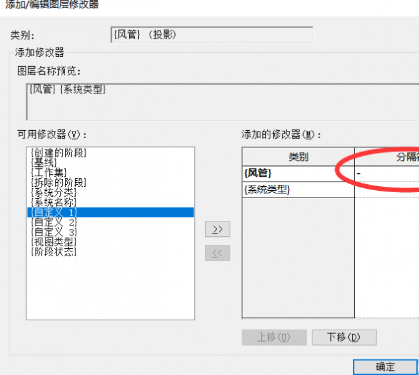
意义:实际工程中CAD图纸可按不同系统进行分图层,方便查看,那么其他电气、管道同样也能使用上述方法进行图层的设置。
转载请注明来源本文地址:https://www.tuituisoft/blog/11239.html